电脑程序打开黑屏问题如何解决?
在当今数字化时代,电脑成了我们日常生活中不可或缺的工具。然而,当您的电脑程序在启动时出现黑屏问题时,无疑会对工作和生活造成极大的不便。别担心,今天我们将深入探讨电脑程序打开黑屏问题的解决方法,帮助您迅速回归正轨。
电脑程序黑屏问题的原因分析
在提供解决方案之前,了解黑屏问题的根本原因是非常重要的。电脑程序黑屏可能由以下几种原因造成:
系统文件损坏
系统文件一旦损坏,可能会导致电脑无法正常加载程序,从而出现黑屏现象。
驱动程序不兼容
过时或不兼容的驱动程序可能会导致电脑在尝试打开某些程序时出现黑屏。
硬件故障
硬件问题,如显卡故障、内存条接触不良等,也可能引起黑屏问题。
病毒或恶意软件攻击
病毒或恶意软件感染可能会破坏系统文件,导致程序在启动时无法正常显示。
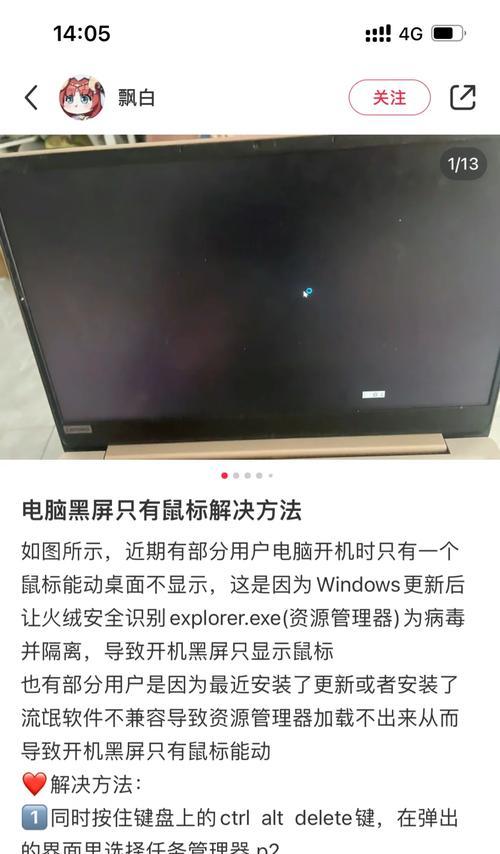
电脑程序黑屏问题的解决步骤
步骤一:检查硬件连接
检查所有硬件设备是否正确连接,特别是显卡和内存。对于笔记本电脑,清理内存条插槽灰尘或重新插入内存条。
步骤二:启动安全模式
重启电脑并尝试进入安全模式。在安全模式下,您可以禁用启动程序、服务和驱动程序,从而找出引起黑屏的具体原因。
步骤三:进行系统文件检查
在安全模式下,打开命令提示符(管理员),输入`sfc/scannow`指令,让系统自动检查并修复损坏的系统文件。
步骤四:更新或回滚驱动程序
访问设备管理器,更新显卡、声卡及网络适配器等驱动程序。如果更新后问题依旧,可以尝试回滚到之前的版本。
步骤五:运行杀毒软件
使用可靠的杀毒软件全面扫描电脑,确保没有病毒或恶意软件干扰系统正常运行。
步骤六:考虑系统还原或重置
如果上述方法都无法解决问题,考虑使用系统还原功能将电脑恢复到出现黑屏问题之前的状态。如果系统还原无效,重置电脑可能是一个无奈但有效的选择。
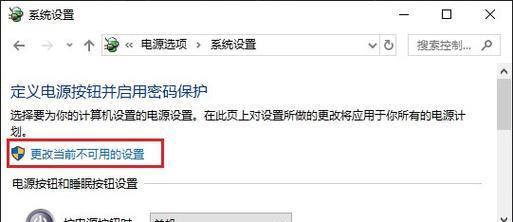
扩展内容
背景知识
了解一些电脑硬件和软件的基础知识可以帮助我们更好地预防和解决电脑黑屏问题。
常见问题解答
问:电脑黑屏后如何快速启动到安全模式?
答:重启电脑,在启动过程中不断按F8键(不同电脑可能略有不同),进入高级启动选项,然后选择“安全模式”。
问:系统文件检查需要多久?
答:这取决于系统文件的数量和损坏程度,一般可能需要15到30分钟。
实用技巧
定期更新系统和驱动程序,使用可靠的安全软件保护电脑,同时避免在不熟悉的网站下载文件,这些都能有效预防电脑黑屏问题。

结语
通过以上步骤和建议,您应该能够解决电脑程序打开黑屏的问题。如果您尝试了上述所有方法,问题依旧存在,可能需要考虑联系专业技术支持人员进行更深入的检查和修复。记住,通过定期维护和合理使用,电脑可以更好地服务于我们的生活和工作。
希望这篇文章能够帮助您解决遇到的电脑程序黑屏问题,让您的数字生活更加顺畅无阻。
版权声明:本文内容由互联网用户自发贡献,该文观点仅代表作者本人。本站仅提供信息存储空间服务,不拥有所有权,不承担相关法律责任。如发现本站有涉嫌抄袭侵权/违法违规的内容, 请发送邮件至 3561739510@qq.com 举报,一经查实,本站将立刻删除。
- 上一篇: 戴瑞新品笔记本电脑怎么样?性能和设计如何?
- 下一篇: 笔记本拆开后如何清洗内存条?
- 站长推荐
-
-

如何解决投影仪壁挂支架收缩问题(简单实用的解决方法及技巧)
-

如何选择适合的空调品牌(消费者需注意的关键因素和品牌推荐)
-

饮水机漏水原因及应对方法(解决饮水机漏水问题的有效方法)
-

奥克斯空调清洗大揭秘(轻松掌握的清洗技巧)
-

万和壁挂炉显示E2故障原因及维修方法解析(壁挂炉显示E2故障可能的原因和解决方案)
-

洗衣机甩桶反水的原因与解决方法(探究洗衣机甩桶反水现象的成因和有效解决办法)
-

解决笔记本电脑横屏问题的方法(实用技巧帮你解决笔记本电脑横屏困扰)
-

如何清洗带油烟机的煤气灶(清洗技巧和注意事项)
-

小米手机智能充电保护,让电池更持久(教你如何开启小米手机的智能充电保护功能)
-

应对显示器出现大量暗线的方法(解决显示器屏幕暗线问题)
-
- 热门tag
- 标签列表
- 友情链接



















